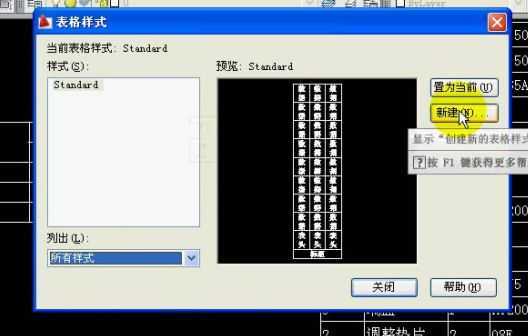以下内容为本教程的简单介绍,如需了解详细内容,请现在该教程。
内容简介:该教程讲述了在AutoCAD2009中表格的创建方法。
主要知识点:表格的创建,新建表格样式对话框里各个选项的含义。
简要操作步骤:
第一步:在当前图形中的表格,一个是标题栏,一个是图形装配明细表。以前的cad版本在创建这样的表格,通常都是绘制直线,然后再偏移、修剪。AutoCAD2009则提高了表格的创建和编辑功能,并且可以自动的完成各类的数据表格。首先点击“表格样式”按钮,打开表格样式对话框。在对话框里,我们可以点击新建按钮新建表格样式,也可以修改表格样式。
第二步:单击“新建”按钮,使用默认名称,点击继续,在常规选项组下,我们可以设置文字的填写方向。在单元样式栏内,我们可以将样式设置为“数据”、“表头”、“标题”等。在单元样式下面,是三个选项卡。其中“常规”选项卡可以设置文字的颜色、文字的对齐方法。点击格式后免得按钮,在打开的对话框中我们可以设置单元格的数据类型。在这里我们使用默认的“常规”,确定。在类型中,可已选择使用数据还是使用标签。我们也可以使用页边距设置文字与表格边框的距离。